提供导出为 Wavefront 格式的选项。
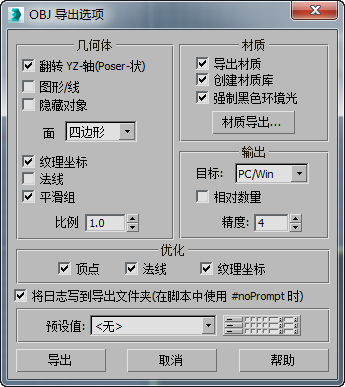
“几何体”组
- 翻转 YZ-轴
- 启用后,会将所有 Y 轴的值传输到 Z 轴,同时将所有 Z 轴的值传输到 Y 轴。当导出到姿势或其他将 Y 作为垂直轴而 Z 作为深度轴的程序时,使用此功能。
- 图形/线
- 用于导出样条线和 NURBS 曲线。 注: NURBS 曲线导出为样条线。
- 隐藏对象
- 启用此选项后,将导出隐藏对象。
- 面
- 选择网格面存储为三角形、四边形,还是多边形。
- 纹理坐标
- 启用时,纹理坐标与导出文件存储在一起。在另一个应用程序中导入该文件时,您将能够使用该信息(如果支持该信息)。
- 法线
- 启用后,将存储网格的法线信息。
- 平滑组
- 打开时,存储有关组之间颜色过渡的信息。请参见“查看和更改平滑”。
- 比例
- 确定 OBJ 文件内容的缩放比例。默认值 1.0 表示不进行缩放。
“材质”组
- 使用材质
- 确定与场景对象相关联的材质是否也导出到 OBJ 文件中。
- 创建材质库
- 确定导出器是否创建存储相关材质信息的单独文件。这将在创建 OBJ 文件的同一目录中创建 MTL 库文件。
如果启用“使用材质”但禁用“创建材质库”,则 OBJ 文件包含对类似名称为 MTL 的参考,但不保存 MTL 文件。如果 MTL 文件已经存在,则使用此功能保存时间。
- 强制黑色环境光
- 将导出材质的环境光组件设置为黑色。
- 材质导出
- 单击以打开“OBJ Map-Export”对话框。
“输出”组
- 目标
- 设置导出数据将用于的计算机的目标操作系统。技术上,此设置可确定 ASCII OBJ 文件的行端字符。
- 相对数量
- 导致导出文件中的面顶点索引表示为相对(也即负数)编号。导入特定程序时,这可能引起兼容性问题。如果无法导入 OBJ 文件,则确保禁用该选项并且再次导出。
- 精度
- 导出顶点数据的精度,由小数位数表示。
“优化”组
- 优化
- 移除指定类型的重复元素,如顶点、面法线和纹理坐标。
- 将日志写入导出文件夹
- 通过脚本导出时,将日志文件保存到 OBJ 文件所在的文件夹。
[预设组]
- 预设
- 导出到特定应用程序时,可从下拉列表中选择该应用程序。预设包含所有的导出设置,包括几何体和材质。
 [编辑预设]
[编辑预设]- 单击该选项将打开一个用于编辑预设的对话框。要更改预设的贴图路径,可手动编辑贴图路径设置或单击此行最右端的文件夹按钮并导航到新路径。
“预设”对话框打开时,可通过单击预设的名称选择预设(此行会高亮显示),然后单击“确定”。